Oplossing: Discord werkt niet tijdens het spelen van Battlefield 2042
Gemengde Berichten / / December 21, 2021
Verschillende gebruikers op Reddit hebben gemeld dat na het starten van een Battlefield 2042-game een aantal Discord-functies niet meer werken. Audio, microfoon, Discord Overlay en andere belangrijke functies behoren tot de functies die vandaag op het platform beschikbaar zijn. Gebruikers kunnen een oproep opnieuw starten of opnieuw deelnemen aan een kanaal nadat ze het spel hebben verlaten, en de problemen worden meestal opgelost. Aan de andere kant werkt Discord niet tijdens het spelen van Battlefield 2042.
Om het probleem op te lossen, hebben gebruikers veel verschillende methoden geadviseerd, en veel daarvan zijn: succesvol omdat ze erin zijn geslaagd Discord operationeel te houden, zelfs nadat Battlefield 2042 is geweest gelanceerd. Hier hebben we enkele onfeilbare oplossingen voorbereid die je zullen helpen het probleem met Discord op te lossen dat niet werkt tijdens het spelen van Battlefield 2042.
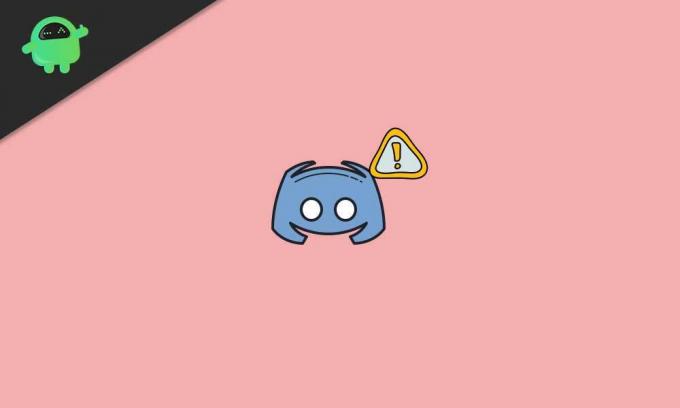
Pagina-inhoud
- Waarom werkt Discord niet tijdens het spelen van Battlefield 2042?
-
Hoe te repareren Discord werkt niet tijdens het spelen van Battlefield 2042?
- Oplossing 1: controleer microfoonmachtigingen
- Oplossing 2: Discord-overlay uitschakelen
- Fix 3: Battlefield 2042 toevoegen aan de Discord Games-lijst
Waarom werkt Discord niet tijdens het spelen van Battlefield 2042?
Er zijn verschillende redenen voor dit probleem. Het bepalen van de juiste oorzaak van uw probleem kan u zelfs helpen om het sneller op te lossen en u naar de meest voordelige oplossing te leiden. Overweeg deze uitgebreide lijst met bronnen die we voor u hebben samengesteld:
- Geen beheerdersrechten: Om op de juiste manier toegang te krijgen tot geluidsapparaten, kan het in sommige gevallen nodig zijn om beheerdersrechten te hebben. Zorg ervoor dat het uitvoerbare bestand van Discord beheerdersrechten heeft.
- Oude stuurprogramma's: Oude stuurprogramma's voor uw geluids- en weergaveapparaten kunnen de oorzaak zijn van dit probleem, dat u moet oplossen door ze bij te werken naar de meest recente versies die beschikbaar zijn op de website van de fabrikant.
- Microfoonmachtigingen ontbreken: Het is mogelijk dat uw microfoon verhindert dat Discord er toegang toe heeft. In dat geval moet u de Discord-app toegang geven tot uw microfoon in het Instellingen/Configuratiescherm.
Hoe te repareren Discord werkt niet tijdens het spelen van Battlefield 2042?
Hier hebben we de beste manieren besproken waarop gebruikers Discord kunnen oplossen die niet werkt tijdens het spelen van Battlefield 2042. Zorg ervoor dat u alle fixes leest, want als u er maar één probeert, kunt u uw probleem mogelijk niet oplossen. Daarom wordt aanbevolen dat u alle onderstaande reparaties doorloopt.
Oplossing 1: controleer microfoonmachtigingen
Als je audio- en microfoonproblemen ervaart wanneer je Battlefield 2042 speelt vanuit de Discord-applicatie, moet je het probleemoplossingsproces zeker met deze methode beginnen. Dit is de snelste en meest rechttoe rechtaan oplossing, en het kan je uren aan tijd en frustratie besparen als je Discord niet werkt, vooral tijdens het spelen van Battlefield 2042.
- Klik op de Begin knop en ga naar Instellingen.
- Schakel nu over naar de PrivacyenVeiligheid tabblad.
- Scroll daarna naar beneden en onder App-machtigingen, klik op Microfoon.
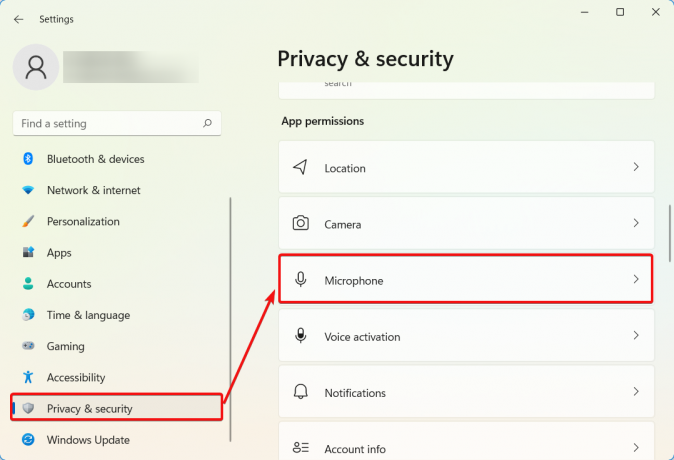
- Zoek Discord in de lijst met apps en zet de toets op Aan.

Kom nu terug naar het startscherm en begin Battlefield 2042 te spelen. Open daarna Discord en controleer of uw probleem is opgelost of niet. Als dat niet het geval is, bekijk dan de volgende oplossing.
Oplossing 2: Discord-overlay uitschakelen
Helaas is Discord Overlay een bron van veel verschillende game-gerelateerde problemen, en het uitschakelen ervan volledig is een goede zaak om te doen als je dit probleem tegenkomt tijdens het gebruik van Discord of een ander communicatie-app. Het uitschakelen van Discord Overlay bleek door een groot aantal mensen de meest effectieve oplossing te zijn.
- Open Meningsverschil door het te zoeken in de Begin menu of dubbelklik op de snelkoppeling.
- Wanneer Discord wordt geopend, gaat u naar de linkerbenedenhoek van het venster en zoekt u een gear-achtig icoon naast je gebruikersnaam. Het zal zeggen Gebruikersinstellingen als je er met je muis overheen gaat.
- Nu, onder de Activiteit sectie, ga naar de Game-overlay en schuif om uit te schakelen In-Game Overlay-optie inschakelen.
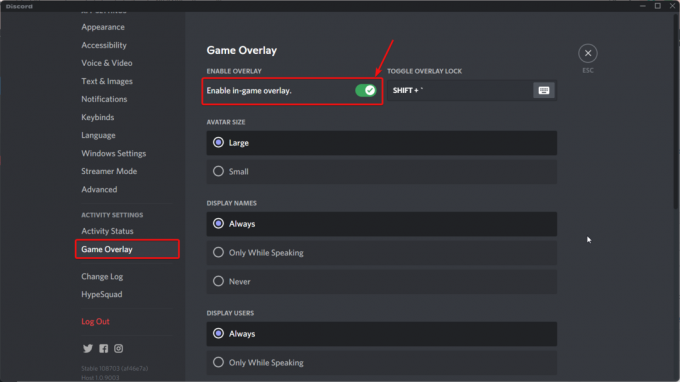
- Pas ten slotte de wijzigingen toe en sluit af.
Open nu Discord en begin Battlefield 2042 te spelen om te controleren of het probleem aanhoudt.
Fix 3: Battlefield 2042 toevoegen aan de Discord Games-lijst
Het is door veel gebruikers bewezen dat het nuttig is om Battlefield 2042 aan de Discord Games-lijst toe te voegen. Daarom raden we u als grote oplossing aan om precies hetzelfde te volgen. Dit is wat u moet doen:
advertenties
- Open Meningsverschil door ernaar te zoeken in het menu Start of door op de snelkoppeling te dubbelklikken.
- Ga nu naar de linkerbenedenhoek van het venster en zoek een gear-achtig icoon naast je gebruikersnaam.
- Scroll daarna naar beneden en klik op ActiviteitToestand.
- Klik nu op Voeg het toe en voeg Battlefield 2042 toe.
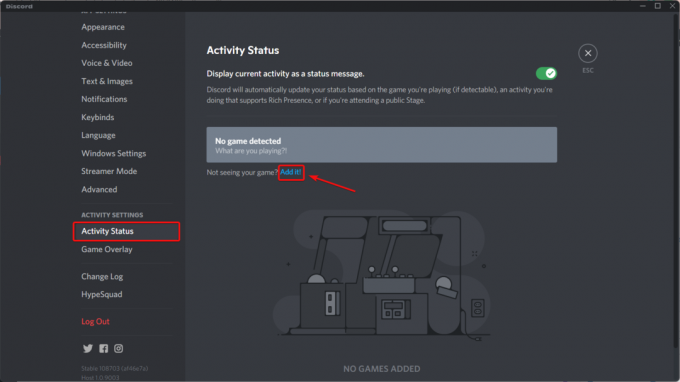
Dat is het. Uw probleem moet nu zijn opgelost. Begin Battlefield 2042 te spelen en controleer of er een probleem is tijdens het gebruik van Discord. Als u een probleem tegenkomt, laat het ons dan weten in het opmerkingengedeelte, en we zullen daarvoor een gids opstellen.


![Stockfirmware installeren op X96 Mini TV Box [Android 9.0 / 7.1.2]](/f/c44d93b6bb05fc561c151d3b775e6573.jpg?width=288&height=384)
